Last.fmでSpotifyの音楽をスクロブルする方法
Last.fmでSpotifyの音楽をスクロブルし、リスナーの世界を形作る曲についての貴重な洞察を得ましょう。この2つの音楽サービスを接続することで、プラットフォーム間でリスナーのリスニング習慣を追跡し、リスナーの好みに合わせた新しい音楽を発見し、最も大切な音楽の思い出のコレクションを構築することができます。このガイドでは、Spotifyの音楽をLast.fmの各プラットフォームでスクロブルする手順を説明します。

重要: 重複スクロブルを防ぐため、Spotifyの音楽をスクロブルする方法は、全プラットフォーム、デスクトップのみ、モバイルのみのいずれであっても、この記事から1つだけ選んでください。誤ってSpotifyの音楽を二重にスクロブルしてしまった場合は、 パート5を参照してLast.fmとSpotifyの接続を解除してください。
パート1. スクロブルとは
スクロブル(scrobble)とは、リスナーが楽しんで聴いている音楽を記録することです。Spotifyをスクロブルすると、その日に聴いた曲、アーティスト、アルバム、プレイリストの詳細がLast.fmプロフィールに保存されます。スクロブリングの履歴は、ストリーミングセッションの項目別ログを構築し、音楽の旅を振り返ったり、特定のトラックに関連する思い出を再発見したりすることができます。
Spotifyのプレイバックをスクロブリングすることで、より深いレベルでリスナーの進化する嗜好を理解するためのツールを得ることができます。スクロブリングはまた、リスナー独自の興味に合わせたパーソナライズされたレコメンデーションへのアクセス、同じ志を持つリスナーとつながる機会、そして最も大切な音楽体験のコレクションを構築する空間を提供します。
スクロブリングの利点
SpotifyをLast.fmにスクロブルすることには、音楽ストリーミング体験を向上させる大きな利点があります。これらのサービスを接続することで、リスナーのリスニング習慣に関する貴重な洞察を得ることができ、リスナーの好みに合わせた新しい音楽を発見し、お気に入りのコレクションを構築し、リスナーの一日の燃料となるアーティストの他のファンとつながることができます。
ローカルSpotifyファイル: この機能により、ローカルに保存されたSpotifyファイルを音楽ライブラリーに追加することができ、コレクションや発見の機会が広がります。Last.fmでローカルに保存された曲を**スクロブル**し、包括的なリスニング履歴を構築することができます。
オフラインスクロブリング: Last.fmは、リスナーがオフラインで聴いた最後の50曲を記録し、接続が回復したときに**スクロブル**します。これにより、インターネットに接続できない状態でもリスニング履歴を完全に保存することができ、失われたお気に入りや思い出と再びつながることができます。
プライベートセッション: Spotifyでプライベートセッションを開始すると、再生状況の追跡を防ぐことができます。プライベートセッション中、リスナーのリスニングデータはLast.fmに**スクロブル**されません。
Spotifyの楽曲をLast.fmにスクロブルすることで、ストリーミングの制限を克服し、音楽との深く有意義な関係を育む空間を構築します。
パート2. すべてのプラットフォームでLast.fmをSpotify Scrobblingに接続する方法
Spotifyの音楽を全てのプラットフォームで聴くには、まずLast.fmのアカウントを登録し、Spotifyのプロフィールに接続する必要があります。リスナーのSpotifyストリーミング詳細へのLast.fmによるアクセスを許可することで、リスナーのリスニングデータの共有が可能になり、Last.fmプロフィールに保存されます。
1. Last.fmをSpotify Scrobblingに接続する方法
- サインアップまたはログインをクリックして、Last.fm アカウントにログインします。
- サインインしたら、右上のプロフィール画像にマウスカーソルを合わせ、「設定」を選択します。Last.fmアカウント設定が開きます。

- 「設定」ウィンドウで「アプリケーション」をクリックします。Last.fmのリスニング体験を向上させるサードパーティーサービスの統合リンクが表示されます。
- 「提案されたアプリケーション」の下に、「Spotify Scrobbling」と「Spotify Playback」が表示されているはずです。Spotify Scrobblingの下の「接続」をクリックします。

- 引き続きSpotifyにログインし、Last.fmのアクセスを承認することで、再生情報を追跡することができます。承認されると、Last.fmは自動的にSpotifyでストリーミングを楽しんでいるすべてのトラック、プレイリスト、アーティスト、アルバムの情報を記録します。
- Last.fmのTrack My Musicに移動し、利用可能な音楽サービスのリストからSPOTIFYを選択して、Spotify scrobblingが有効になっていることを確認してください。Spotifyを開く前に、「接続解除」ではなく「接続」が表示されていることを確認してください。
または、以下の別の手順に従ってください:
- Last.fmのTrack My Musicへ
- 音楽サービスのメニューからSPOTIFYを選択します。

- Spotifyセクションで「接続」をクリックします。これにより、Last.fmはデスクトップとモバイルでリスナーのSpotifyリスニングセッションを追跡することができます。接続が完了したら、SpotifyアプリまたはSpotifyウェブプレーヤーを起動し、音楽をLast.fmにスクロブルすることができます。

- これにより、Last.fmはSpotifyを通してストリーミングした全ての音楽の詳細を、全てのデバイスに記録することができます。一度リンクされると、Spotifyにチューニングすることで、自動的にLast.fmに再生履歴がスクロブルされます。

2. Last.fmプロフィールでSpotifyの音楽をトラッキングする方法
Last.fmは、各プラットフォームでのSpotify Musicの再生履歴を追跡します。SpotifyのストリーミングがLast.fmでどのように表示されるかは、以下の通りです:
- 任意のデバイスでSpotifyアプリまたはSpotify Web Playerを開き、再生を開始します。
- プロフィールアイコンをクリックし、ユーザー名を選択してLast.fmプロフィールに移動します。
- 最近Spotifyでスクロブルされたトラックには、アルバム名、アーティスト名、スクロブル日、再生回数が含まれています。エントリーをクリックすると、詳細やリスナーからのレビューが表示されます。
- 曲、プレイリスト、アーティストなどの興味深い統計情報をご覧ください。各曲のスクロブル数、平均評価、レビューに加え、リスナーの嗜好の変化をご覧ください。

- リスナーのプロフィールや共通の嗜好を持つリスナーの間で流行っているものをハイライトしたチャートから、新しいお気に入りを見つけましょう。書き込めば書き込むほど、パーソナライズされたおすすめが表示されます。
- Last.fmのフォーラム、イベント、機能を通じて、共通の嗜好でつながりましょう。Last.fmのフォーラム、イベント、機能を通じて、共通の趣味を持つ人たちとつながりましょう。
パート3. Last.fmをSpotify Musicに接続する方法(デスクトップのみ)
デスクトップだけでSpotifyのリスニングを追跡するために、Last.fmは再生履歴を記録するスタンドアローンアプリを提供しています。
Last.fmデスクトップアプリをSpotify Music用に設定する方法
1.Last.fmのTrack My Musicにアクセスし、アカウントにログインします。Last.fmデスクトップには2つのオプションがあります。Last.fm Desktop Scrobblerと、Legacy Last.fm Desktop Appです。Macをお使いの場合は、Mac版を選択してください。
Last.fm Desktop Scrobbler
このシンプルなWindowsアプリは静かに動作し、Windows Media PlayerやiTunesのような再生ソフトウェアで再生された音楽でLast.fmプロフィールを自動的に更新します。Last.fm Scrobbler/Legacy Last.fm Desktop App:
Windows Media Playerで再生した音楽をLast.fmプロフィールに記録するWindowsアプリです。注意:このアプリは今後サポートされません。特に新しいシステムでは、特定のメディアプレーヤーやiPodをスクロブルするなどの一部の機能が使えなくなる可能性があります。2.DOWNLOAD NOW FOR WINDOWSまたはDOWNLOAD NOW FOR MACをクリックします。
3.ダウンロードしたファイルを開き、プロンプトに従ってLast.fmアカウントをリンクします。
4.Last.fmツールバーのアイコンをクリックすると、ラジオの再生コントロール、トラックの共有とタグ付け、環境設定の編集、Last.fmプロフィールの閲覧などのオプションにすばやくアクセスできます。

デスクトップクライアントは静かに動作し、再生した音楽でリスナーのLast.fmプロフィールを継続的に更新します。Last.fmのプロフィールは、リスナーが再生した音楽で常に更新されます。
パート4. Last.fmをSpotify Musicに接続する方法(モバイルのみ)
モバイルデバイスのみでSpotifyのリスニングを追跡するために、Last.fmは再生履歴を記録するスタンドアローンアプリを提供しています。
Last.fmモバイルアプリをSpotify Musicに設定する方法
- AndroidまたはiOSデバイスで、Google PlayまたはApp Storeを開きます。または、Last.fmのTrack My Musicから正しいバージョンのモバイルアプリをダウンロードしてください。
- 検索バーで「Last.fm」と入力してアプリを探してください。
- お使いのデバイスにLast.fmモバイルアプリをダウンロードしてください。
- インストールが完了したら、Last.fmアプリを開き、アカウントにログインします。
- これでSpotify Musicを楽しむことができ、Last.fmがリスナーの再生を追跡します。
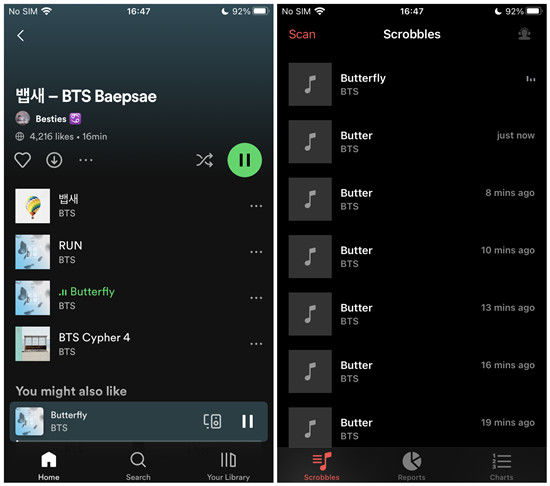
パート5. SpotifyからLast.fmを切断する方法
二重スクロブルを防ぐためには、アカウントをリンクしたSpotifyアプリからLast.fmの詳細を削除してください。Last.fmとSpotifyの接続を解除する前に、接続方法をご確認ください。慎重に手順に従ってください。
Last.fmからSpotifyへの接続を解除する手順
- Last.fmプロフィールに移動し、プロフィールアイコンをクリックして、設定を選択し、アプリケーションを選択します。
- Spotify Scrobblingは「接続アプリケーション」の下に表示されています。
- Spotify Scrobblingの横にある「接続解除」をクリックします。
Last.fm Scrobbler/Last.fm Desktop Scrobbler for WindowsとSpotify Musicの接続を解除する方法
- Last.fmプロフィールに移動し、プロフィールアイコンをクリックして、設定を選択し、アプリケーションを選択します。
- Last.fm ScrobblerまたはLast.fm Desktop Scrobbler for Windowsは、「接続されたアプリケーション」の下に表示されています。
- どちらかの横にある「接続解除」をクリックします。
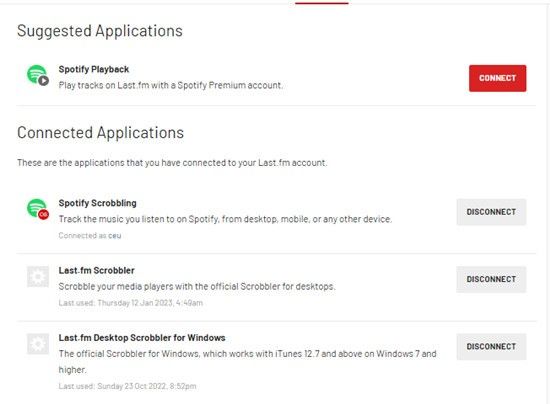
SpotifyへのアクセスからLast.fmを削除する方法
- アカウント概要にログインし、アカウント概要に移動します。
- Your Account OverviewのメニューからAppsを選択します。
- アプリのリストをスクロールし、Last.fm Scrobblerを見つけます。
- 右側の「アクセスを削除」をクリックします。
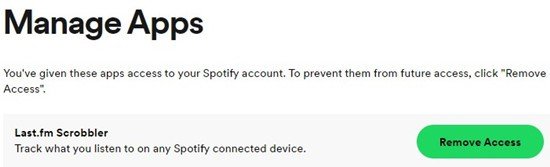
パート 6. ボーナスヒント:無料でSpotifyの音楽をダウンロードする方法
オフラインで聴くためにSpotifyから曲をダウンロードしたいが、Premiumのサブスクリプションを持っていない場合、それを合法的に行う方法を見つけるのは難しいかもしれません。Spotifyの無料体験では、音楽のストリーミングのみ可能で、ダウンロードはできません。
しかし、著作権制限を回避せずに使える方法があります。HitPaw Video Converter はSpotify Music Converter を搭載したオールインワンのマルチメディアツールです。
Spotifyの曲、プレイリスト、アルバム、ポッドキャストをダウンロード可能なMP3、M4A、WAV形式に変換できます。
HitPaw Spotify Music Converterの特徴
HitPaw Video Converter - Windows&Mac両対応のオールインワン動画ソリューション
セキュリティ検証済み|254,145人がダウンロードしました。
- Spotify、YouTube Music、Tidal、Deezerなどのストリーミング音楽をMP3、AAC、M4A、FLACに変換します。
- 内蔵のウェブプレーヤーでSpotifyのプレイリスト、アーティスト、アルバムをダウンロード。
- Spotifyの曲はプレミアム会員でなくてもダウンロードできます。
- Spotifyの音楽からプロテクトを解除し、どのデバイスでも無制限に再生可能。
- 各楽曲のオリジナルのID3タグを保持。
- GPUアクセラレーションによる音楽の一括ダウンロードと変換。
- ビデオ/オーディオコンバーター、エディター、ボーカルリムーバー、ノイズリムーバー、AIアートジェネレーター、テキストへの書き起こしなど、30以上の便利なメディアツール。
セキュリティ検証済み|254,145人がダウンロードしました。
Spotifyから音楽をダウンロードするためのステップバイステップガイド
Tこのチュートリアルでは、様々なオンライン音楽ストリーミングサービスから曲をダウンロードし、オンラインオーディオコンバーターを使用してMP3形式に変換する方法を紹介します。以下の簡単な手順に従って、プレイリストやアルバム、お気に入りの曲をオフラインで聴けるようにバックアップしてください。
ステップ 1:Spotify Music Converterを起動します
HitPaw Video Converterを起動し、「音楽」メニューに切り替えます。Spotify Music Converter機能を見つけて開いてください。
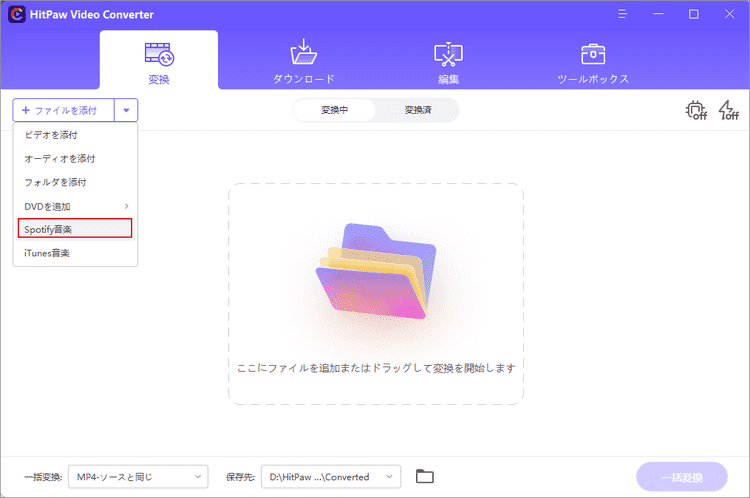
ステップ 2:Spotifyアカウントにアクセス
Spotifyアカウントとプレミアムサブスクリプションをお持ちの場合、ウェブプレーヤーでSpotifyアカウントにログインすることをお勧めします。Spotifyプレミアムを持っていない場合は、このプログラムでSpotifyの曲をダウンロードすることもできます。
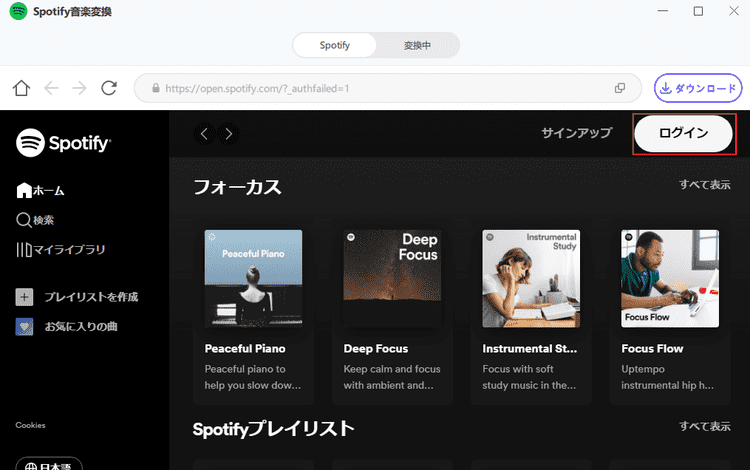
ステップ 3:ダウンロードする音楽をブラウズして選択します。
ログインに成功したら、ダウンロードしたいトラック、アルバム、プレイリストをブラウズして開くことができます。ブラウザーのアドレスバーの横にあるダウンロードボタンをクリックすると、トラック/プレイリスト/アルバム/アーティストの分析が開始されます。
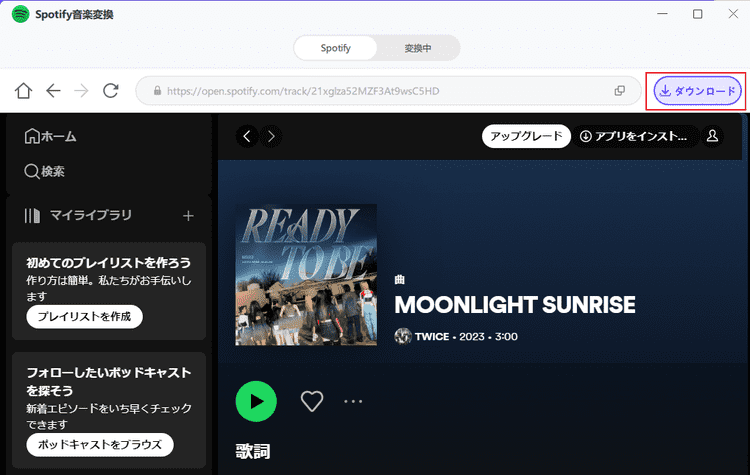
ステップ5:お好みのオーディオフォーマットを選択
分析後、音楽情報をプレビューできます。ダウンロードした音楽の出力形式を選択します。デフォルトの形式と品質はMP3 320kbpsです。
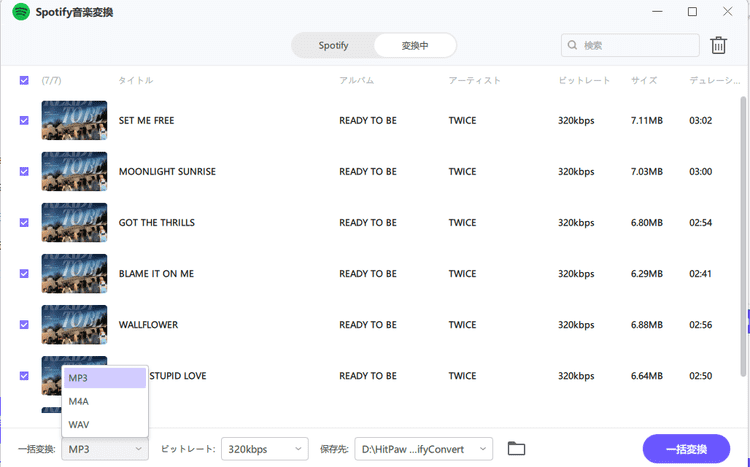
ステップ 6:SpotifyをダウンロードしてMP3に変換します。
「すべて変換」ボタンをクリックして、変換プロセスを開始します。ソフトウェアは、選択した音楽を選択した形式に変換し、コンピューター上の指定したフォルダーにファイルを保存します。
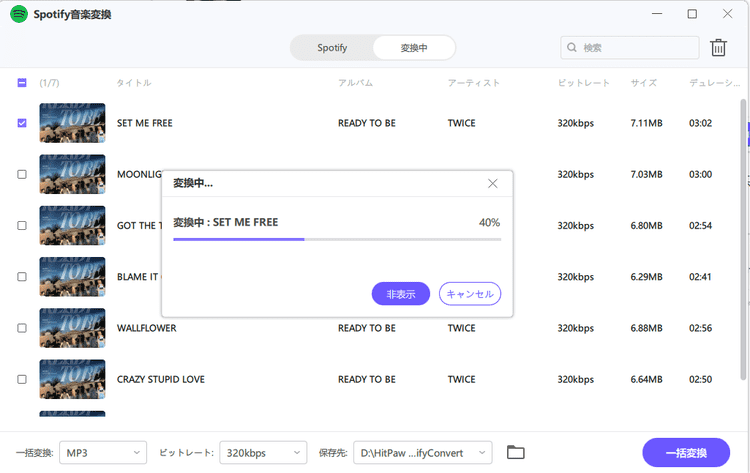
まとめ
SpotifyのミュージックライブラリーをLast.fmにスクロブルすることは、リスナーのリスニング習慣に関する貴重な洞察を得るためのシンプルでパワフルな方法です。
Last.fmとSpotifyのアカウントを接続すると、Spotifyで再生された曲、プレイリスト、ポッドキャストが自動的にLast.fmのプロフィールにスクロブルされます。これにより、Spotifyの履歴を一箇所ですべて見ることができます。 Spotifyをオフラインで広告なしで聴きたいなら、HitPaw Spotify Music Converter はSpotifyをDRM保護なしでMP3に変換する最高のプログラムの一つです。サブスクリプションがなくても永久に曲を保存できます。

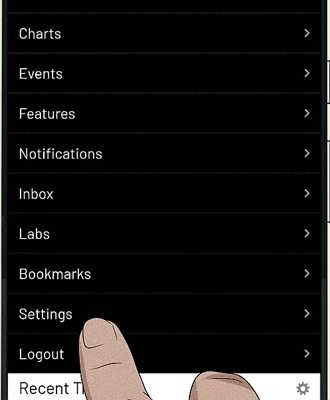
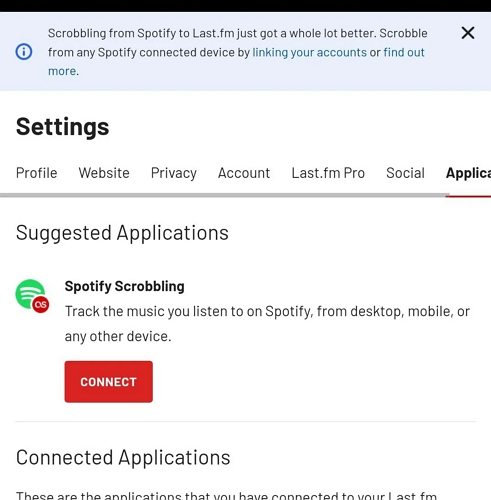
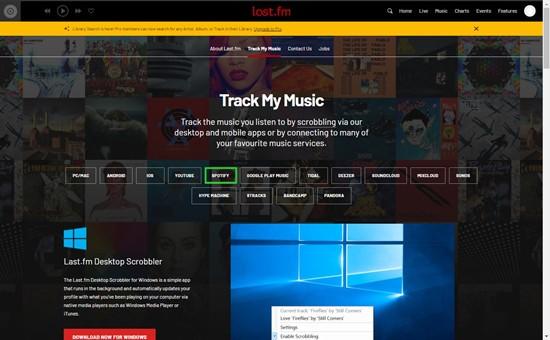
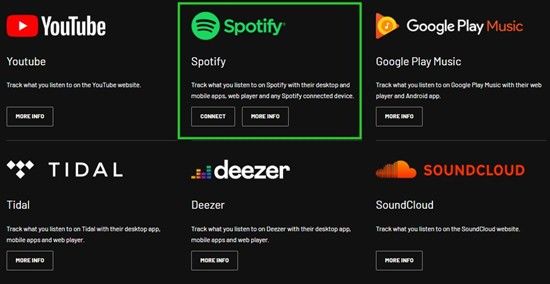
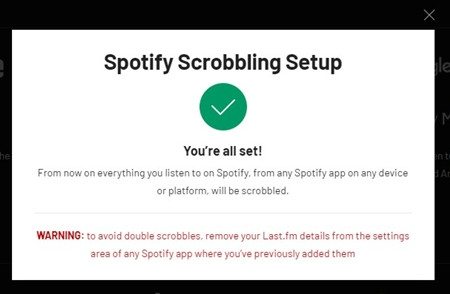
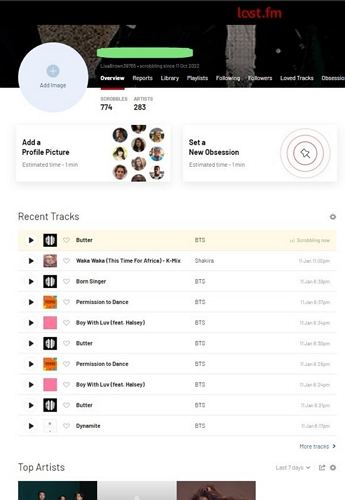
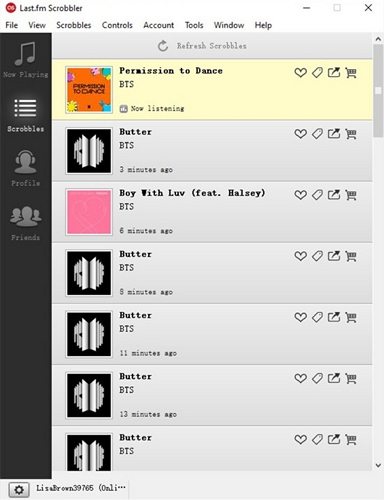






 HitPaw Edimakor
HitPaw Edimakor HitPaw Video Enhancer
HitPaw Video Enhancer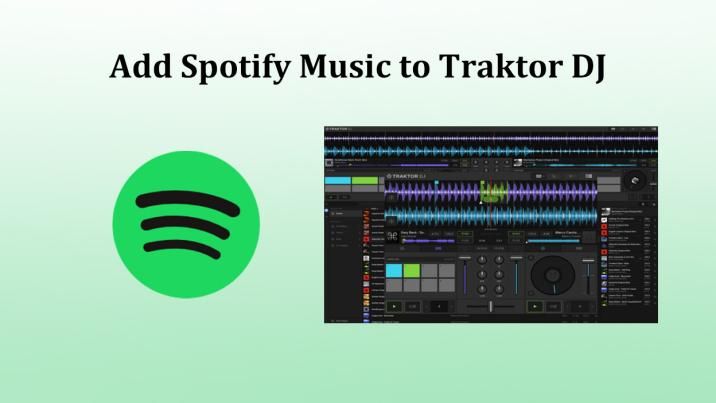

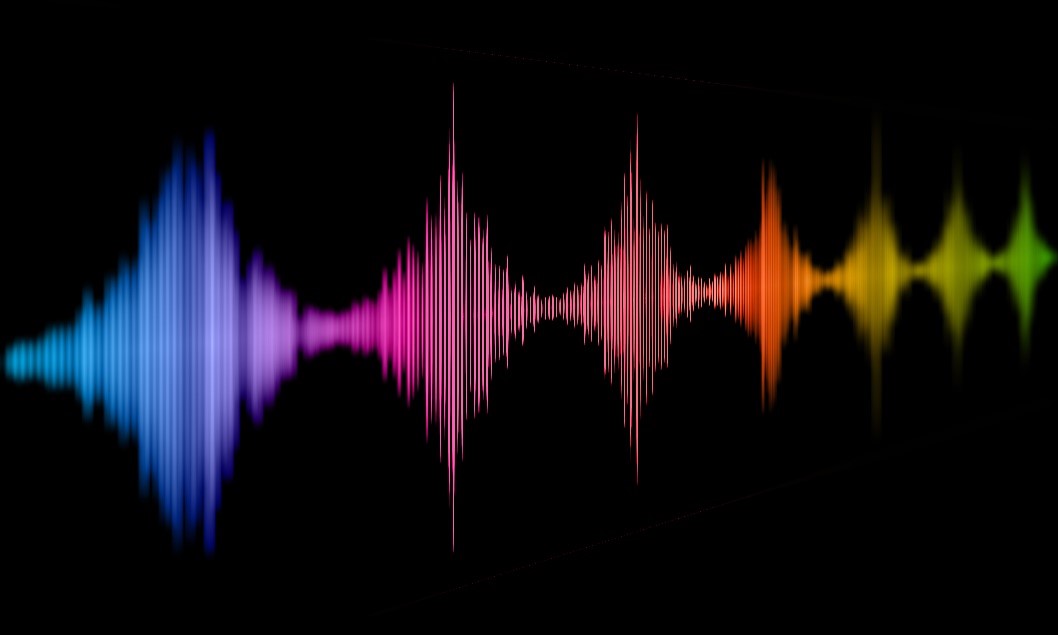

この記事をシェアする:
「評価」をお選びください:
松井祐介
編集長
フリーランスとして5年以上働いています。新しいことや最新の知識を見つけたときは、いつも感動します。人生は無限だと思いますが、私はその無限を知りません。
すべての記事を表示コメントを書く
製品また記事に関するコメントを書きましょう。